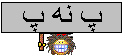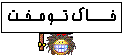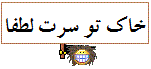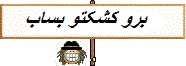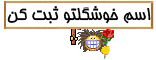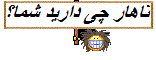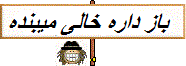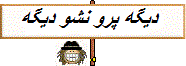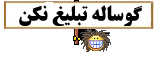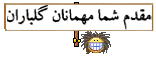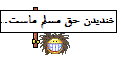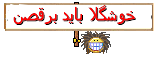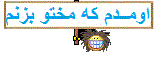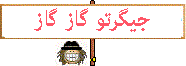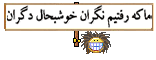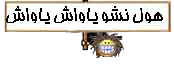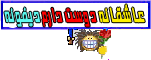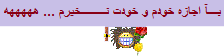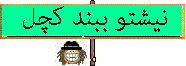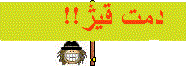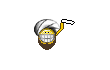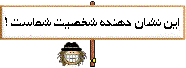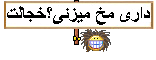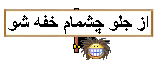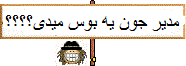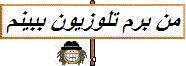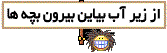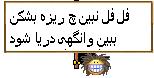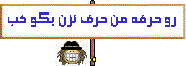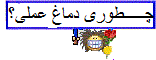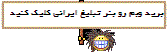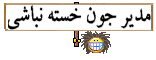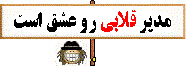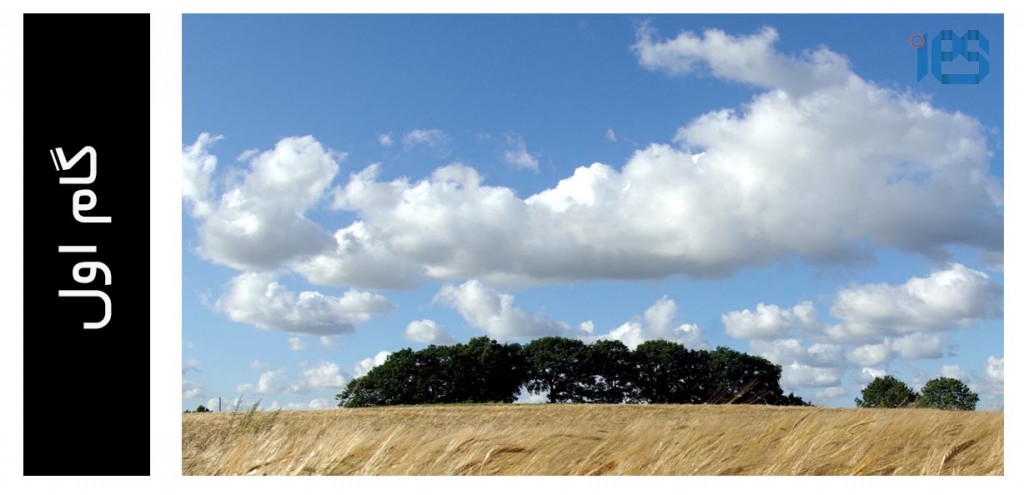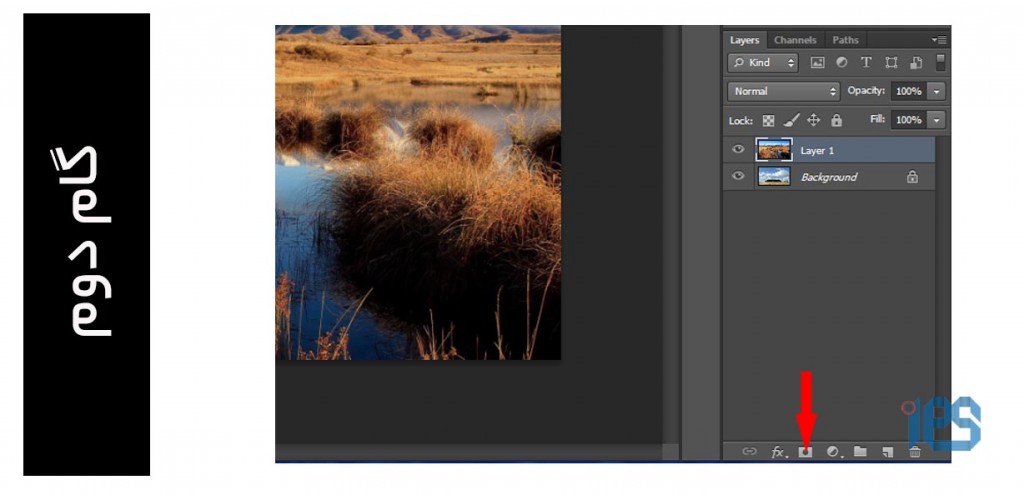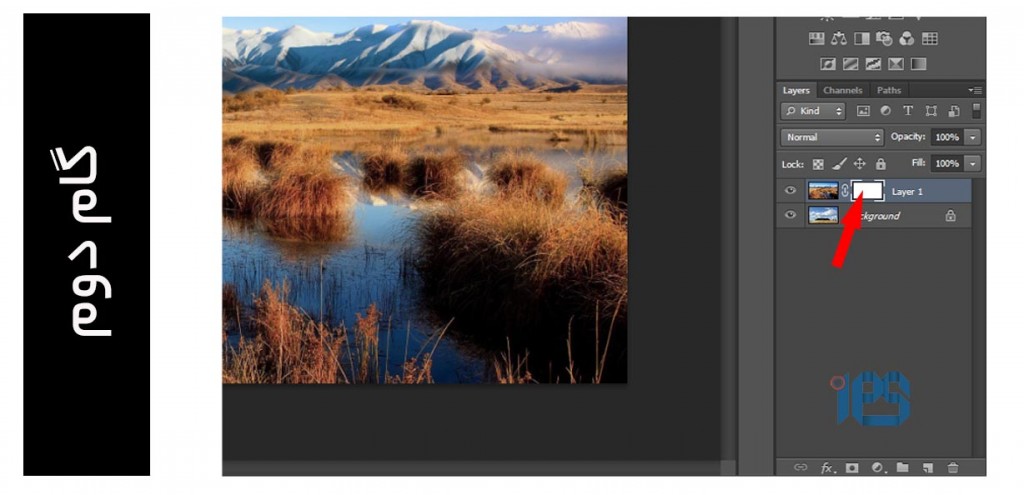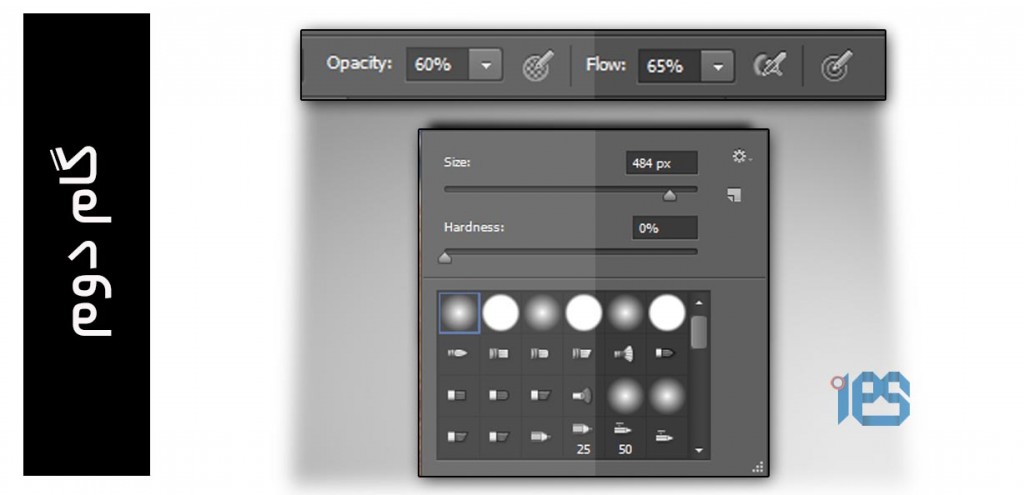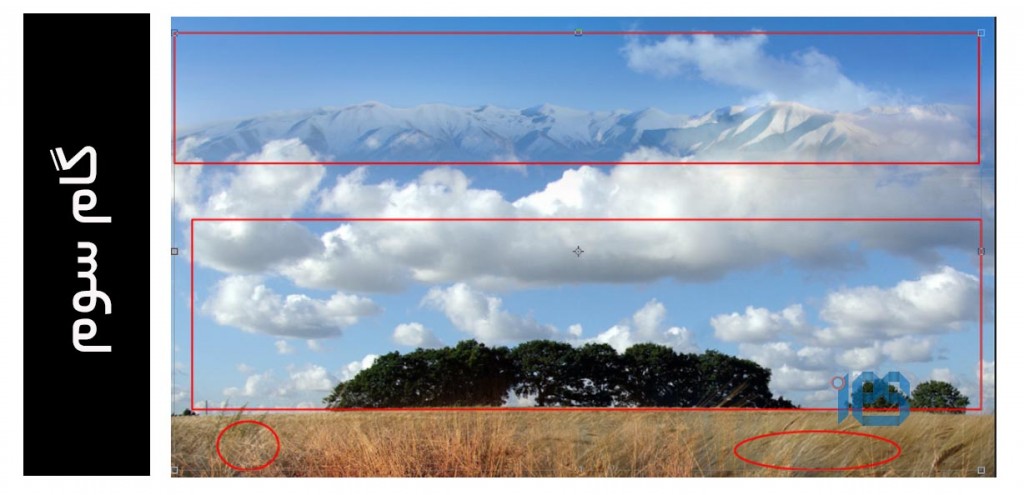ШҙШ§ЫҢШҜ ШЁЩҮ Ш¬ШұШҰШӘ Щ…ЫҢШҙЩҮ ЪҜЩҒШӘ ЫҢЪ©ЫҢ Ш§ШІ ШЁЩҮШӘШұЫҢЩҶ Ш§ШЁШІШ§Шұ ЩҮШ§ЫҢ ЩҒШӘЩҲШҙШ§Щҫ Щ…Ш§ШіЪ© ШЁШ§ШҙЩҮ Ъ©ЩҮ ЩҲШ§ЩӮШ№Ш§ ШҜШұ ШҜЫҢШІШ§ЫҢЩҶ Ш®ЫҢЩ„ЫҢ ШЁЪ©Ш§Шұ Щ…ЫҢШ§ШҜ ЩҲ Ш§Ъ©Ш«Шұ Ш·ШұШ§ШӯЩҮШ§ ШЁШұШ§ЫҢ ШӘШұЪ©ЫҢШЁ ШӘЩҲ ШӘШөЩҲЫҢШұ ШЁЩҮ ШөЩҲШұШӘ ШӯШұЩҒЩҮ Ш§ЫҢ Ш§ШІ Ш§ЫҢЩҶ Ш§ШЁШІШ§Шұ Ш§ШіШӘЩҒШ§ШҜЩҮ Щ…ЫҢ Ъ©ЩҶЩҶ ШЁШ§ЩҮЩ… ШЁШ§ Ш§ЫҢЩҶ ШұЩҲШҙ ШўШҙЩҶШ§ Щ…ЫҢШҙЫҢЩ…
ШҜШұ Ш§ШЁШӘШҜШ§ ШӘШөЩҲЫҢШұ ШұШ§ Ш§ШІ Щ„ЫҢЩҶЪ© ШЁШ§Щ„Ш§ ШҜШұЫҢШ§ЩҒШӘ ЩҲ ШіЩҫШі Ш§ЩҲЩҶ ШұЩҲ ЩҲШ§ШұШҜ ЩҒШӘЩҲШҙШ§ЩҫШӘЩҲЩҶ Ъ©ЩҶЫҢШҜ.
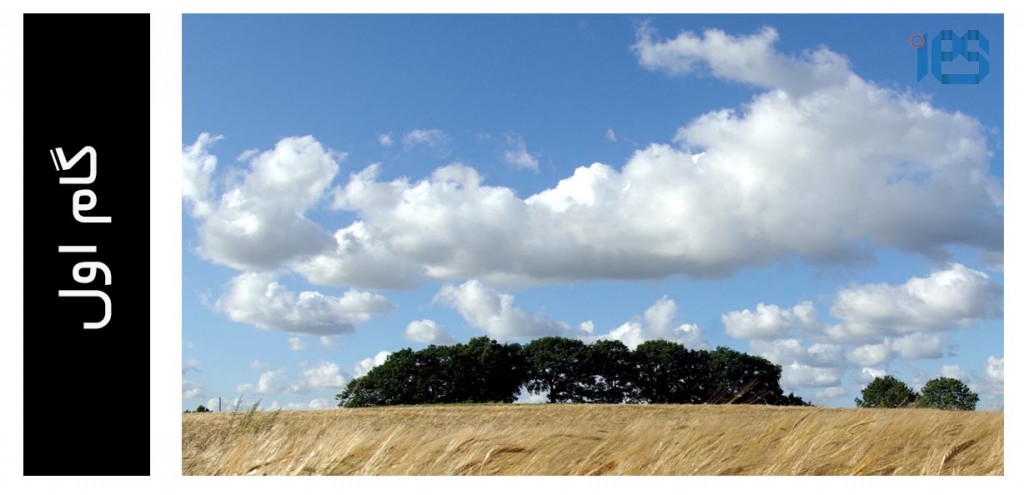
ШіЩҫШі ШӘШөЩҲЫҢШұ ШҜЩҲЩ… ШұЩҲ ШҜШұЫҢШ§ЩҒШӘ ЩҲ Ш§ЩҲЩҶ ШұЩҲ ЩҮЩ… ЩҲШ§ШұШҜ ЩҒШӘЩҲШҙШ§Щҫ Ъ©ЩҶЫҢШҜ .
ЩҲЩӮШӘЫҢ Ъ©ЩҮ Ш§ЩҲЩҶ ШұЩҲ ЩҲШ§ШұШҜ ЩҒШӘЩҲШҙШ§Щҫ Ъ©ШұШҜЫҢШҜ Щ…ЩҶШёЩҲШұЩ… ШӘШөЩҲЫҢШұ ШҜЩҲЩ… ЩҮШіШӘШҙ ШҙЩ…Ш§ ШЁШ§ЫҢШҜ ЫҢЪ© Ъ©ЩҫЫҢ Ш§ШІ Ш§ЩҲЩҶ ШЁЪҜЫҢШұЫҢШҜ ЩҲ Ш§ЩҲЩҶ ШұЩҲ ШұЩҲЫҢ ШӘШөЩҲЫҢШұ Ш§ЩҲЩ„ ЩҫШіШӘ Ъ©ЩҶЫҢШҜ ШЁШұШ§ЫҢ Ш§ЫҢЩҶЪ©Ш§Шұ ШЁЩҮ ШӘШөЩҲЫҢШұ ШҜЩҲЩ…ЫҢ ШЁШұЫҢШҜ ЫҢЪ©ШЁШ§Шұ Ъ©Щ„ЫҢШҜ ЩҮШ§ЫҢ CTRL A ШұЩҲ ШЁШІЩҶЫҢШҜ ШӘШ§ Ъ©Щ„ ШӘШөЩҲЫҢШұ ШЁЩҮ ШөЩҲШұШӘ ШіЩ„Ъ©ШӘ ШҙШҜЩҮ ШҜШұ ШЁЫҢШ§ШҜ ШӯШ§Щ„Ш§ ЫҢЪ©ШЁШ§Шұ ШҜЫҢЪҜЩҮ Ъ©Щ„ЫҢШҜ ЩҮШ§ЫҢ ШІЫҢШұ ШұЩҲ ШЁШІЩҶЫҢШҜ CTRL CШұЩҲ ШЁШІЩҶЫҢШҜ ШӘШ§ ШӘШөЩҲЫҢШұ ШҜШұ ШӯШ§ЩҒШёЩҮ Ъ©ЩҫЫҢ ШЁШҙЩҮ ШӯШ§Щ„Ш§ ШЁЩҮ ШӘШөЩҲЫҢШұ Ш§ЩҲЩ„ ШЁШұЫҢШҜ ЩҲ Ъ©Щ„ЫҢШҜ ЩҮШ§ЫҢ CTRL V ШЁШІЩҶЫҢШҜ ШӘШ§ ШӘШөЩҲЫҢШұ ЩҫЩҗШіШӘ ШЁШҙЩҮ
ШЁШ§ЫҢШҜ Ш§ЫҢЩҶ ШҙЪ©Щ„ЫҢ ШҙШҜЩҮ ШЁШ§ШҙЩҮ


Ш®ШЁ ШЁШ№ШҜ Ш§ШІ Ш§ЫҢЩҶЪ©Ш§Шұ ШЁШ§ЫҢШҜ ЫҢЪ©ШЁШ§Шұ Ъ©Щ„ЫҢШҜ D ШұЩҲ ШЁШІЩҶЫҢШҜ ШӘШ§ ШұЩҶЪҜ ЩҮШ§ ШұЫҢШіШӘ ШЁШҙЩҶ ШӯШ§Щ„Ш§ ЫҢЪ© Щ„Ш§ЫҢЩҮ ЫҢ Щ…Ш§ШіЪ© Ш§ЫҢШ¬Ш§ШҜ Ъ©ЩҶЫҢШҜ ШЁШұШ§ЫҢ ШЁШ§ЫҢШҜ Ш§ЩҲЩ„ ШұЩҲЫҢ Щ„Ш§ЫҢЩҮ ЫҢ Щ„Ш§ЫҢШұ Ыұ ЫҢЪ©ШЁШ§Шұ Ъ©Щ„ЫҢШҜ Ъ©ЩҶЫҢШҜ ШӘШ§ ЪҜШІЫҢЩҶЩҮ ЫҢ Ш§ЩҶШӘШ®Ш§ШЁ Щ…Ш§ШіЪ© ЩҒШ№Ш§Щ„ ШЁШҙЩҮ ЩҲ ШіЩҫШі Щ…Ш§ЩҶЩҶШҜ ШӘШөЩҲЫҢШұ ШІЫҢШұ Ш№Щ…Щ„ Ъ©ЩҶЫҢШҜ
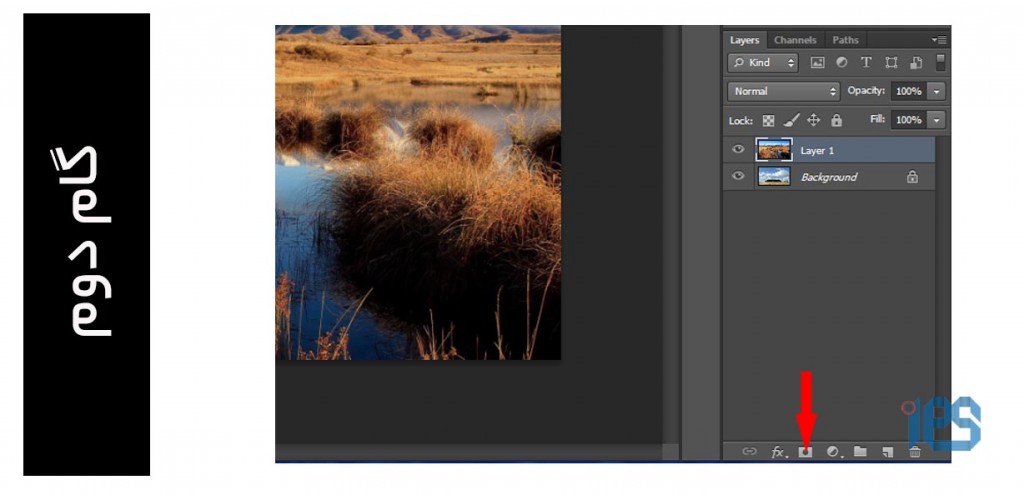
ЩҲЩӮШӘЫҢ Ъ©ЩҮ ШұЩҲЫҢ Ш§ЩҲЩҶ ШҙЪ©Щ„Ъ© Щ…Ш§ШіЪ© Ъ©Щ„ЫҢЪ© Ъ©ШұШҜЫҢШҜ ЫҢЪ© Щ„Ш§ЫҢЩҮ ЫҢ ШіЩҒЫҢШҜ ШұЩҶЪҜ Ъ©ЩҶШ§Шұ Щ„Ш§ЫҢШұ ЫҢЪ© ШЁЩҮ ЩҲШ¬ЩҲШҜ Щ…ЫҢШ§ШҜ
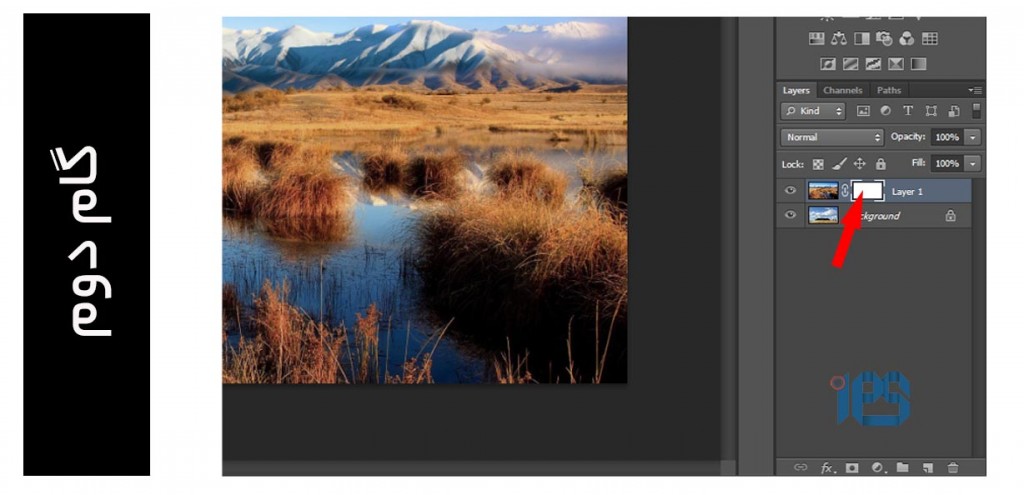
Ш®ШЁ Ш§Щ„Ш§ЩҶ ШҙЩ…Ш§ ШЁШ§ЫҢШҜ Ш§ШЁШӘШҜШ§ ШұЩҲЫҢ ЩҮЩ…ЩҲЩҶ Щ„Ш§ЫҢЩҮ ЫҢ ШіЩҒЫҢШҜ ШұЩҶЪҜ Ъ©Щ„ЫҢЪ© Ъ©ЩҶЫҢШҜ ЪҶЩҲЩҶ Ш§ЫҢЩҶ ШӘШәЫҢЫҢШұШ§ШӘ ШӯШӘЩ…Ш§ ШЁШ§ЫҢШҜ ШұЩҲЫҢ ЩҮЩ…ЫҢЩҶ Щ„Ш§ЫҢЩҮ Ш§Ш№Щ…Ш§Щ„ ШЁШҙЩҮ ЫҢЩҮ ЩҶЪ©ШӘЩҮ Щ…ЩҮЩ… Ъ©ЩҮ ЫҢШ§ШҜЩ… ШұЩҒШӘ ШЁЩҮШӘЩҲЩҶ ШЁЪҜЩ… Ш§ЫҢЩҶЪ©ЩҮ ЫҢЪ©ЫҢ Ш§ШІ ШЁЩҮШӘШұЫҢЩҶ Щ…ШІЫҢШӘ ЩҮШ§ЫҢ Щ…Ш§ШіЪ© Ъ©ШұШҜЩҶ Ш§ЫҢЩҶЪ©ЩҮ Ш§ШіЫҢШЁЫҢ ШЁЩҮ Щ„Ш§ЫҢЩҮ ЫҢ Ш§ШөЩ„ЫҢ ЩҶЩ…ЫҢШұЩҲШіЩҲЩҶЩҮ ЩҲ ЩҒЩӮШ· ШӘШәЫҢЫҢШұШ§ШӘ ШұЩҲ ШұЩҲЫҢ ЩҮЩ…ЫҢЩҶ Щ„Ш§ЫҢЩҮ ЫҢ ШіЩҒЫҢШҜ ШұЩҶЪҜ Ш§Ш№Щ…Ш§Щ„ Щ…ЫҢЪ©ЩҶЩҮ ЩҲ ШЁЩҮ Щ…ШӯШ¶ ЩҫШ§Ъ© Ъ©ШұШҜЩҶ Ш§ЩҲЩҶ ШұЩҲЩ„Ш§ЫҢЩҮ ШҙЩ…Ш§ ШЁЩҮ ШӘШөЩҲЫҢШұ Ш§ЩҲЩ„ШӘЩҲЩҶ ШҜШіШӘ ЩҫЫҢШҜШ§ Щ…ЫҢЪ©ЩҶЫҢШҜ ШҢШ§ШЁШІШ§Шұ ШЁШұШ§Шҙ ШұЩҲ ШЁШ§ ШӘШәЫҢЫҢШұШ§ШӘЫҢ Ъ©ЩҮ Щ…ЫҢШҜЩ… Ш§ЩҶШӘШ®Ш§ШЁ Ъ©ЩҶЫҢШҜ.
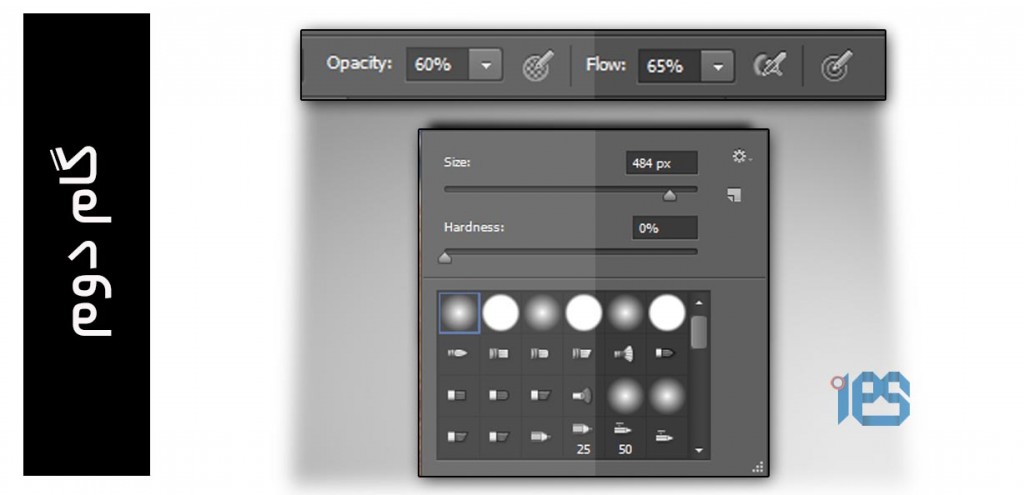

Ш§ЫҢЩҶ ЩӮШіЩ…ШӘ Ш®ЫҢЩ„ЫҢ Щ…ЩҮЩ…ЩҮ ЩҲ ЩҶЫҢШ§ШІ ШЁЩҮ ШҜЩӮШӘ ШҜШ§ШұЩҮ ЩҫШі ШҙЩ…Ш§ ШЁШ§ЫҢШҜ Ш®ШЁ Щ…Ш«Щ„ЩҮ Щ…ЩҶ Ш§ЩҶШ¬Ш§Щ… ШЁШҜЫҢШҜ
ШЁШЁЩҶЫҢШҜ Щ…ЩҶ Щ…ЫҢ Ш®ЩҲШ§Щ… Ш¬ЩҲШұЫҢ Ш§ЫҢЩҶ ШҜЩҲ ШӘШөЩҲЫҢШұ ШұЩҲ ШЁШ§ЩҮЩ… Ш§ШҜЩӮШ§Щ… Ъ©ЩҶЩ… Ъ©ЩҮ ШІЫҢШ§ШҜ ШЁЩҮ ЪҶШҙЩ… ЩҶЫҢШ§ШҜ ЩҫШі Щ…ЫҢ Ш®ЩҲШ§Щ… ЪҜЩҶШҜЩ… ЩҮШ§ЫҢ ЩҫШ§ЫҢЫҢЩҶ ШӘШөЩҲЫҢШұ ЩҲ Ш§ШЁШұ ЩҮШ§ЫҢ ШӘШөЩҲЫҢШұ ШЁШ§Щ„Ш§ ШұЩҲ ШҜШ§ШҙШӘЩҮ ШЁШ§ШҙЩ… ШҙШұЩҲШ№ Щ…ЫҢЪ©ЩҶЩ… Ш§ШІ ЩҶЩҲШ§ШӯЫҢ Ъ©ЩҮ Щ…ШҙШ®Шө Щ…ЫҢЪ©ЩҶЩ… Ш§ЩҶШ¬Ш§Щ… ШЁШҜЫҢШҜШҜЩӮШӘ Ъ©ЩҶЫҢШҜ Щ…ЩӮШ§ШҜЫҢШұ ШЁЩҮ Щ…ЫҢШІШ§ЩҶ Щ…ЩҲШұШҜ ЩҶЫҢШ§ШІ ШӘШәЫҢЫҢШұ Щ…ЫҢЪ©ЩҶЩҮ ЫҢШ№ЩҶЫҢ ШіШ§ЫҢШІ ШЁШұШ§Шҙ Щ…ШӘШәЫҢШұ ЩҲ Ш«Ш§ШЁШӘ ЩҶЫҢШіШӘШҙ
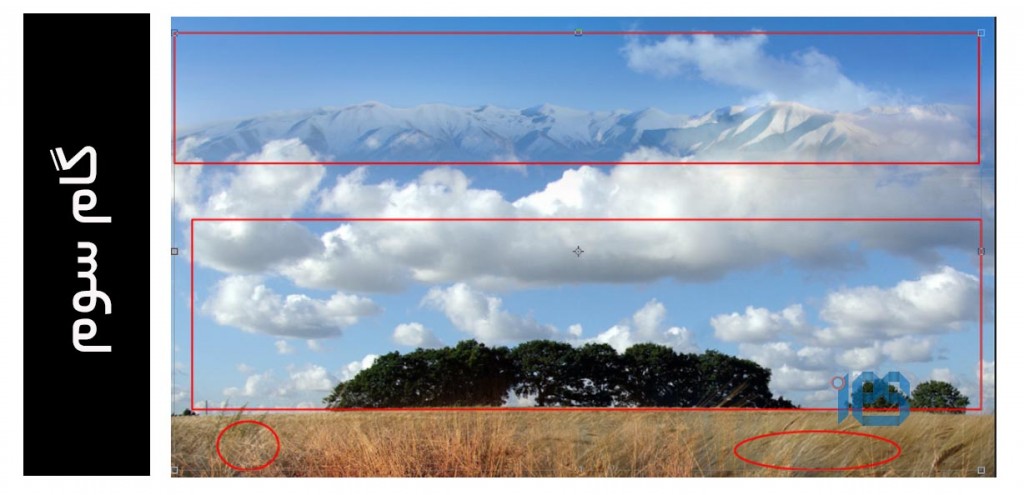
ШҙЩ…Ш§ ШЁШ§ЫҢШҜ Ш·ШЁЩӮ Ш§ЩҲЩҶ Ш®Ш· ЩҮШ§ЫҢЫҢ Ъ©ЩҮ ШЁШұШ§ШӘЩҲЩҶ ШӘШұШіЫҢЩ… Ъ©ШұШҜЩ… ШЁШ§ ШЁШұШ§Шҙ Ш§ЩҲЩҶ ЩҶЩҲШ§ШӯЫҢ ШұЩҲ ЩҫШ§Ъ© Ъ©ЩҶЫҢШҜ ШӘШ§ ШЁЩҮ ЫҢЪ© ШӘШөЩҲЫҢШұ ШЁШіЫҢШ§Шұ ШІЫҢШЁШ§ ШҜШіШӘ ЩҫЫҢШҜШ§ Ъ©ЩҶЫҢШҜ Ш§Щ„ШЁШӘЩҮ Ш§ЫҢЩҶ ШӘШөЩҲЫҢШұ ЩҒШ§ЩҶШӘШІЫҢЩҮ ЩҲ ШЁЩҮ ШҙЩ…Ш§ ЩҶШҙЩҲЩҶ Щ…ЫҢШҜЩҮ Ъ©ЩҮ ШҜШұ ШҜЩҲШұ ШҜШіШӘ ЩҮШ§ ШЁШ§Щ„Ш§ЫҢ Ш§ШЁШұ ЩҮШ§ Ъ©ЩҲЩҮШ§ЫҢЫҢ ШұЩҲ ЩҶШҙЩҲЩҶ Щ…ЫҢШҜЩҮ Ш§Щ…Ш§ Ш§ШіШӘЩҒШ§ШҜЩҮ Ш§ШІ Ш§ЫҢЩҶ Ш¬Щ„ЩҲЩҮ ШЁЫҢШҙШӘШұ ШҜШұ Ъ©Ш§ЩҲШұ ЩҮШ§ ШҜЫҢШҜЩҮ Щ…ЫҢШҙЩҮ Ш§ЫҢЩҶЩ… ШӘШөЩҲЫҢШұ ЩҶЩҮШ§ЫҢЫҢ Ш§ЫҢЩҶ ШЁШ®Шҙ Ш§Щ„ШЁШӘЩҮ ЩҶЫҢШ§ШІ ШЁЩҮ ШІЩ…Ш§ЩҶ ШЁЫҢШҙШӘШұЫҢ ШҜШ§ШұЩҮ ШӘШ§ Ш·ШЁЫҢШ№ЫҢ ШӘШұ ШЁШҙЩҮ

Ш®ЫҢЩ„ЫҢ ШІЫҢШЁШ§ ЩҲ ШЁЩҮ ЪҶШҙЩ… ЫҢЪ© ЩҒШұШҜ Ш№Ш§ШҜЫҢ Ш§ШөЩ„Ш§ ШЁЩҮ ЪҶШҙЩ… ЩҶЩ…ЫҢШ§ШҜ Ъ©ЩҮ Ш§ЫҢЩҶ ШӘШөЩҲЫҢШұ Щ…ЫҢЪ©Ші ШҙШҜЩҮ ШЁШ§ШҙЩҮ